LinkedIn 是最受歡迎的專業網絡,可以聯繫志同道合的人甚至公司。當您使用您的電子郵件地址創建新的 LinkedIn 帳戶時,該服務會啟用警報並將最新更新發送到您的電子郵件帳戶。有時,在工作時間收到太多電子郵件可能會讓人不知所措。值得慶幸的是,您可以停止這些 LinkedIn 電子郵件。
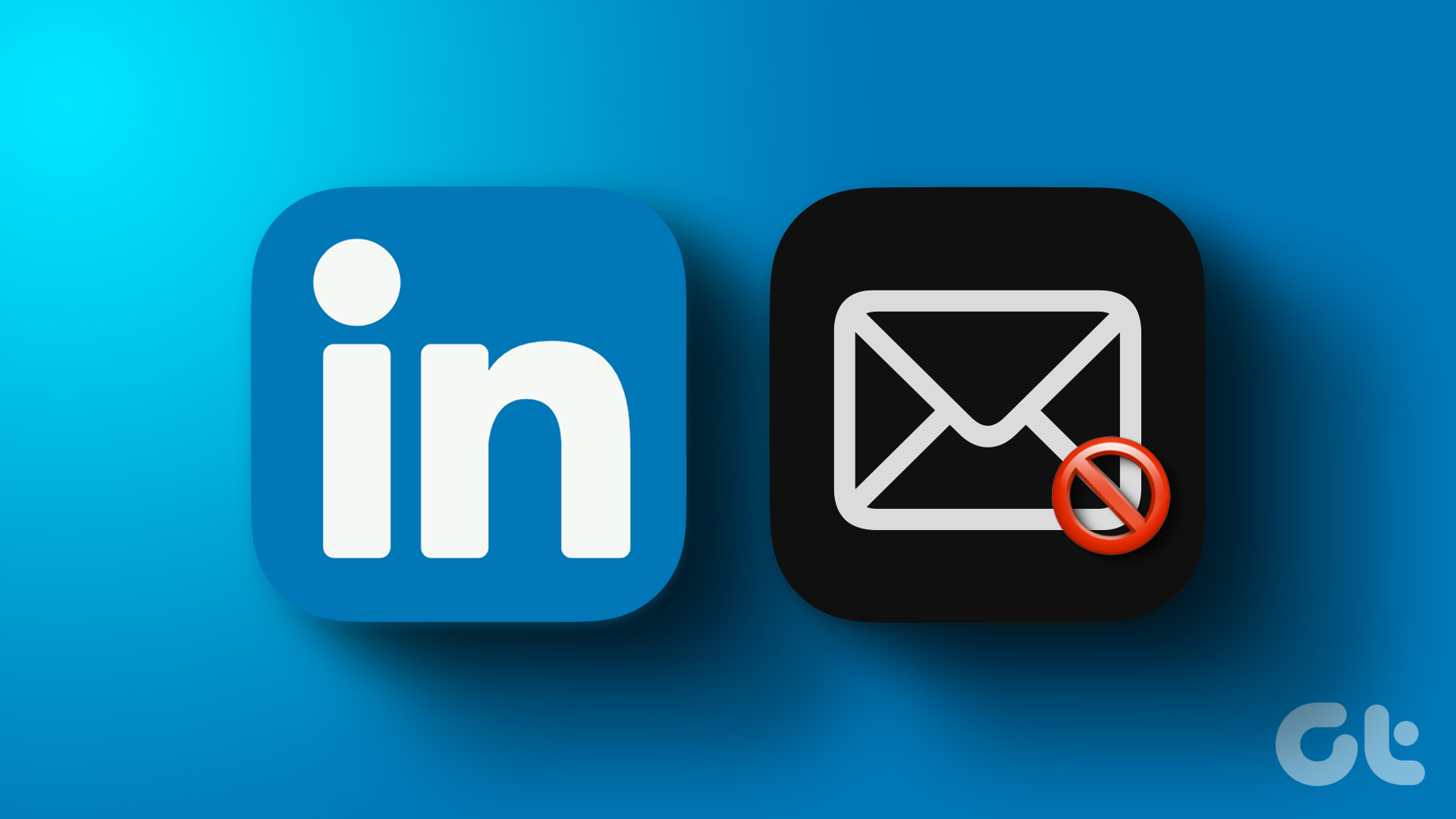
您的 Gmail 和 Outlook 收件箱的存儲空間有限。來自 LinkedIn 的不必要電子郵件會立即填滿收件箱空間。此外,大多數來自 LinkedIn 的電子郵件可能是無關緊要且可以避免的。繼續閱讀以了解取消訂閱和停止來自 LinkedIn 的電子郵件。
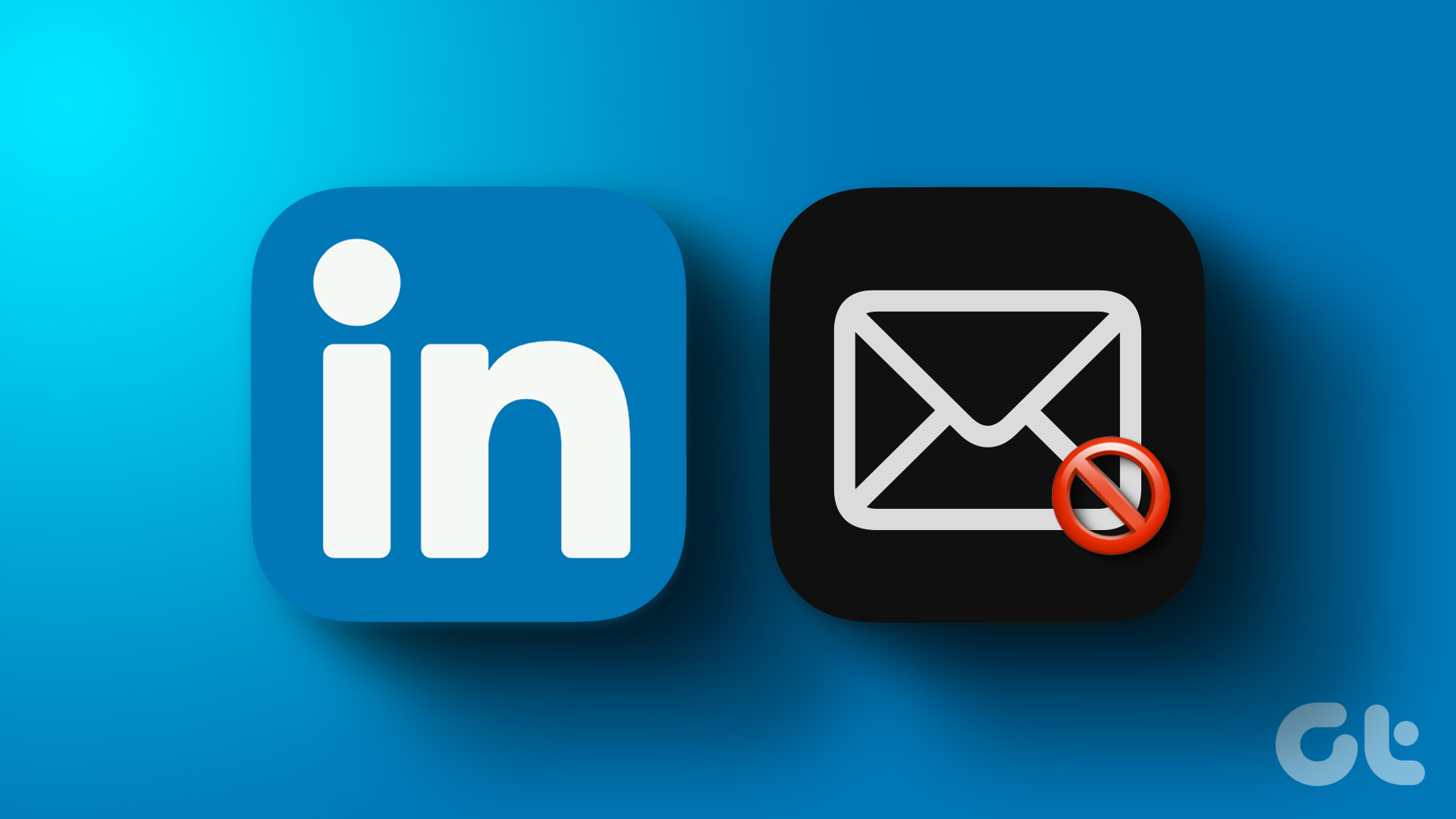
使用 LinkedIn 移動應用程序
您可以使用 LinkedIn 移動應用程序關閉電子郵件通知。我們將在下面的屏幕截圖中使用 LinkedIn Android 應用程序。您可以在 LinkedIn iOS 應用程序上執行相同的步驟並關閉電子郵件提醒。兩個移動應用程序使用相同的用戶界面。
第 1 步: 在您的手機上打開 LinkedIn 應用程序。使用您的帳戶詳細信息登錄。
第 2 步:點按左上角的圓形帳戶圖片。
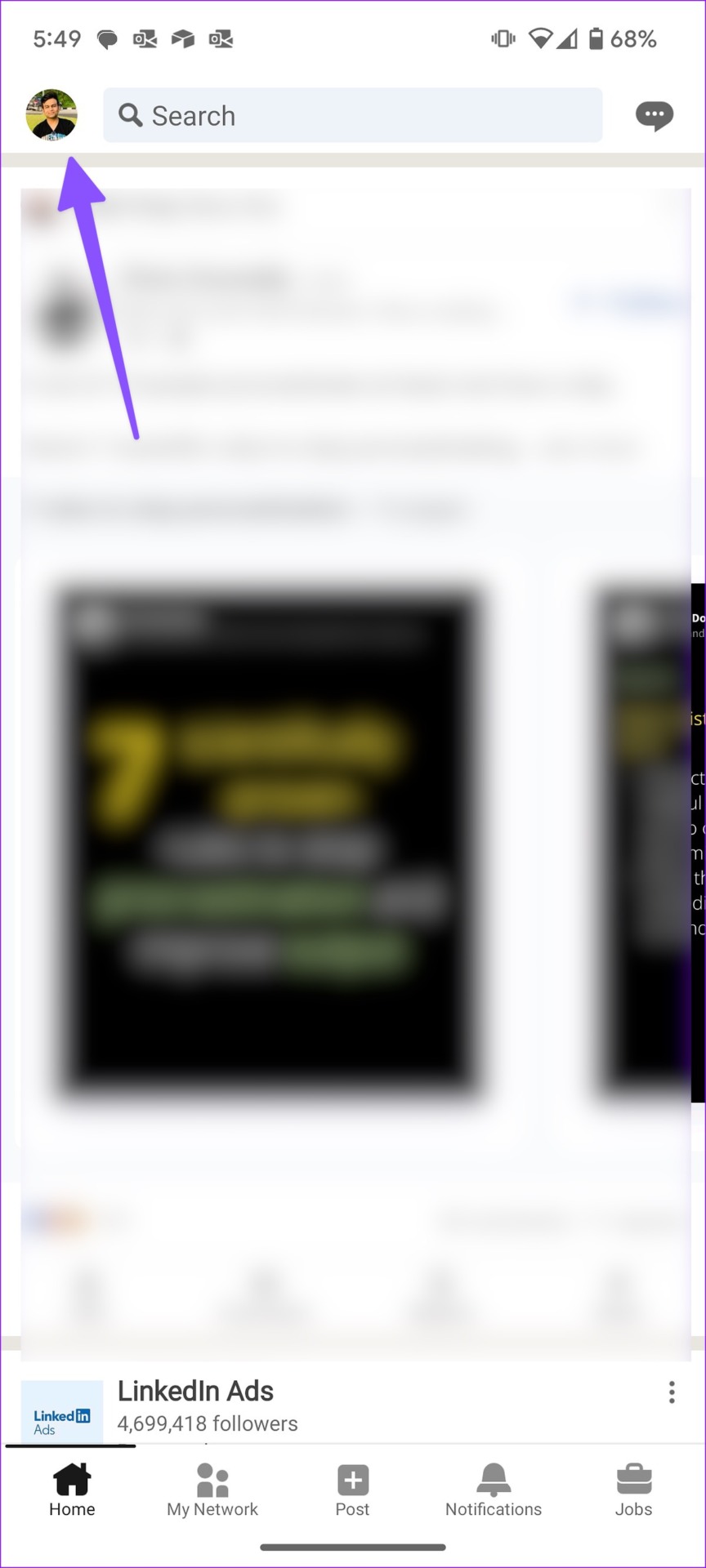
第 3 步:點擊設置齒輪底部。
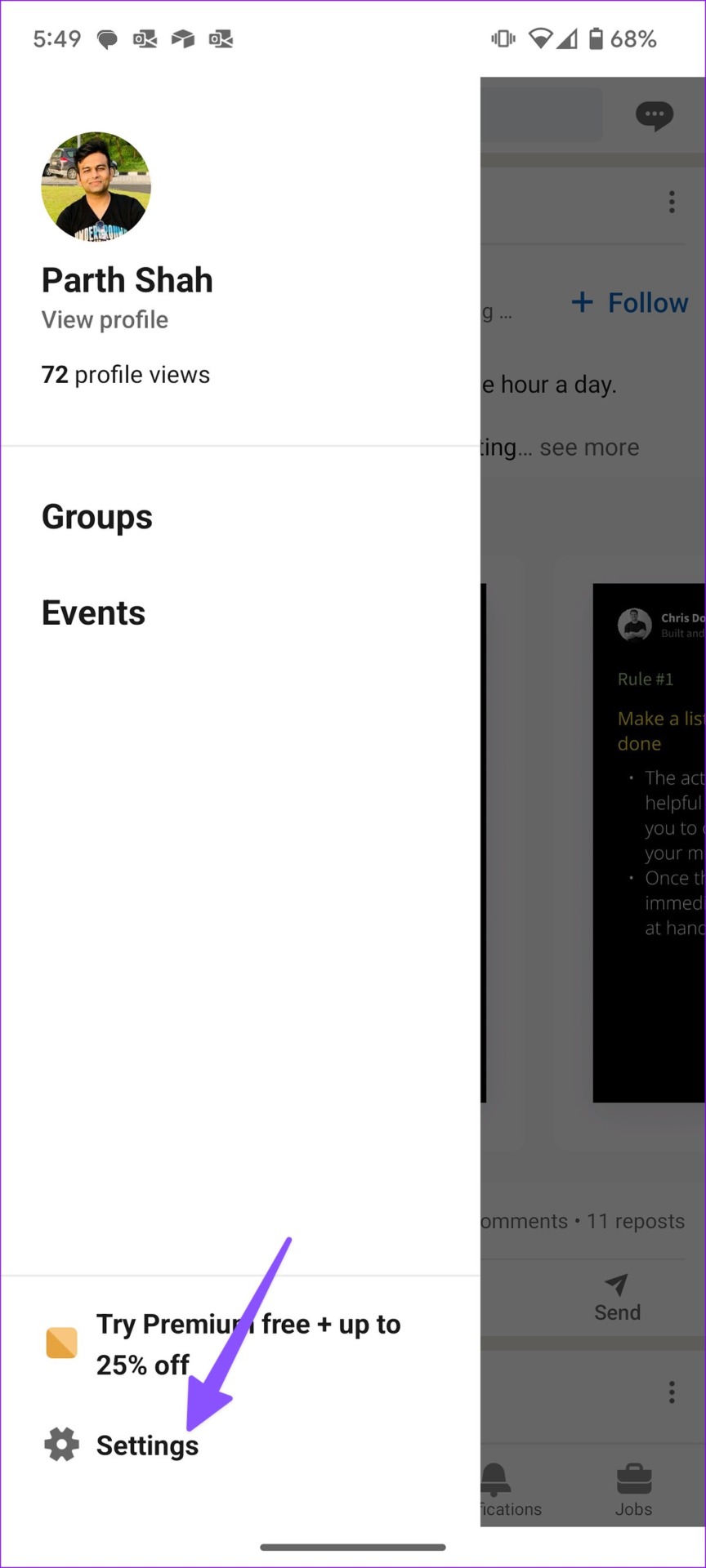
第 4 步:點擊通知。
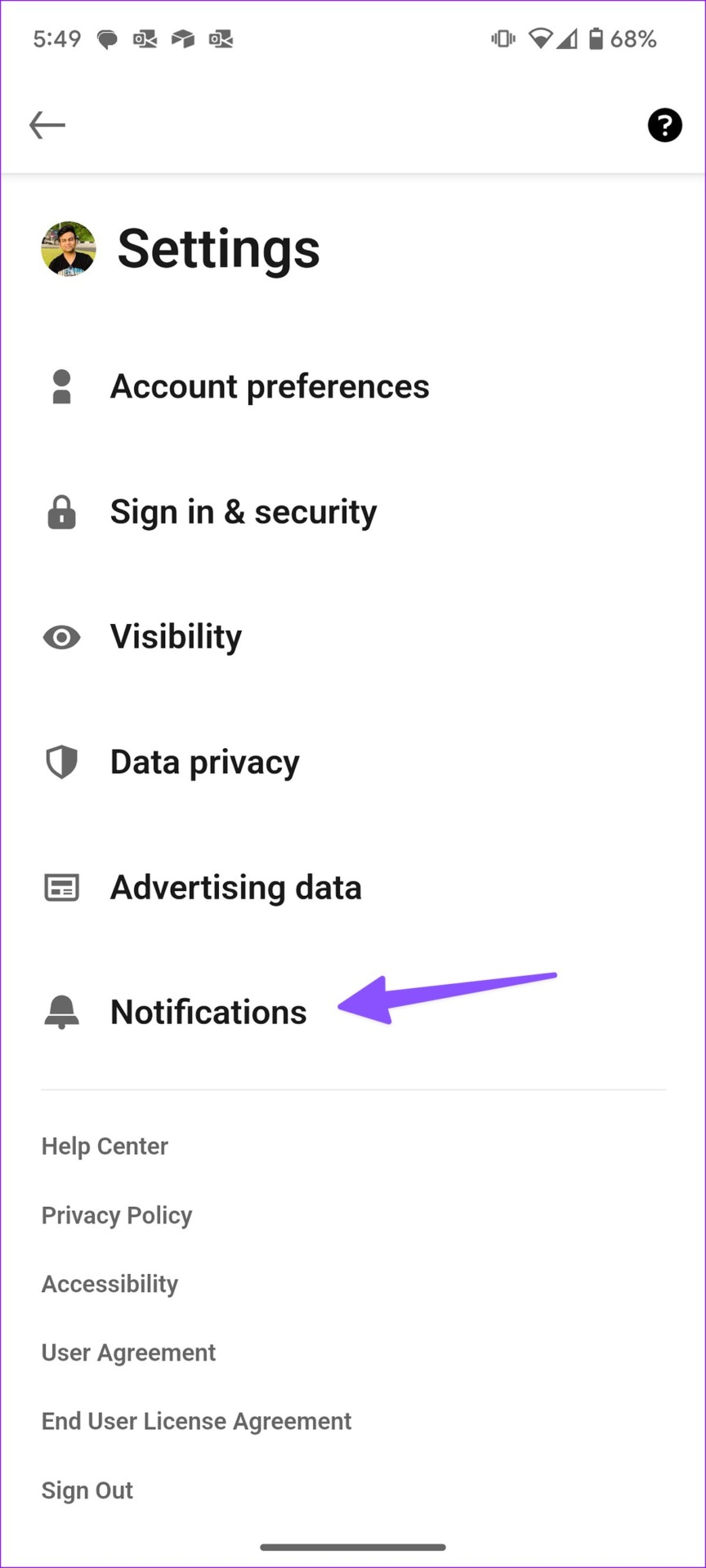
第 5 步: 選擇您不想在電子郵件中收到的通知類型。
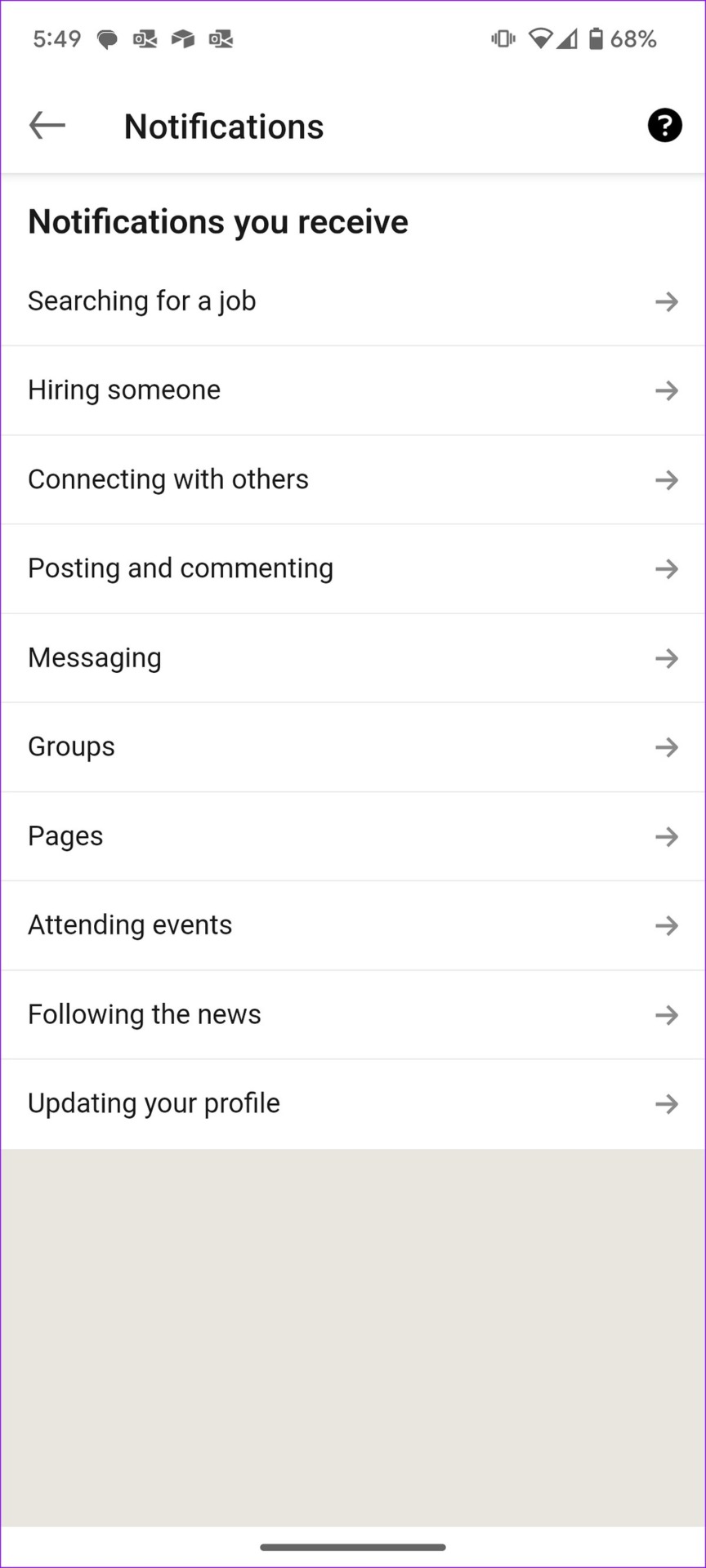
第 6 步: 您可以禁用頂部的所有通知類別。您可以轉到特定的通知類型並關閉主電子郵件的提醒。
您需要對所有通知類型重複相同的操作並停止 LinkedIn 電子郵件。
LinkedIn Web
如果您更喜歡網頁版 LinkedIn,則可以使用桌面版關閉 LinkedIn 職位提醒。按照以下步驟進行更改。
第 1 步:在您首選的網絡瀏覽器上訪問 LinkedIn。
第 2 步:使用您的 LinkedIn 帳戶詳細信息登錄。
第 3 步:在右上角選擇您的帳戶圖片,然後從上下文菜單中選擇“設置和隱私”。
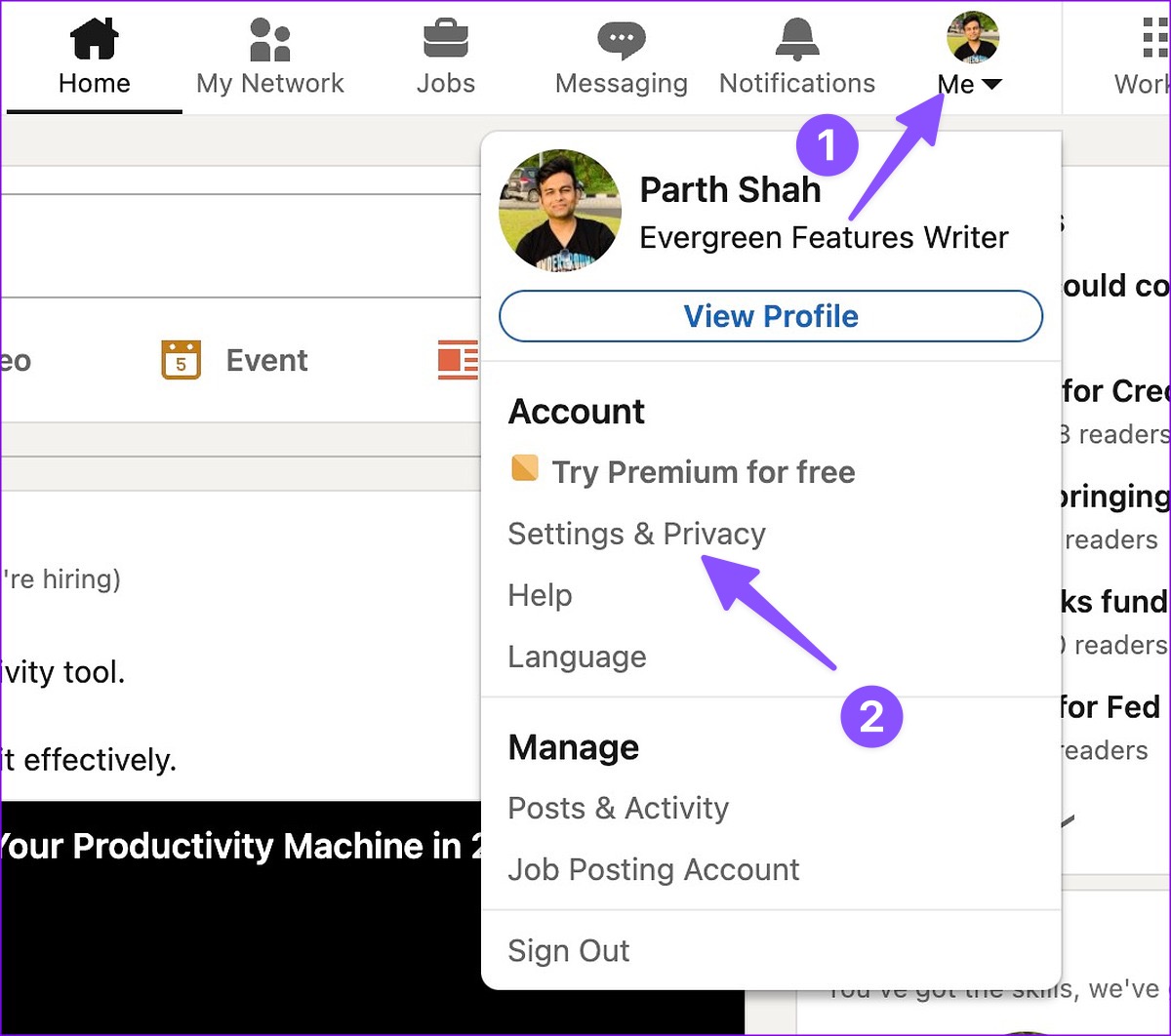
第 4 步: 從邊欄中選擇通知。
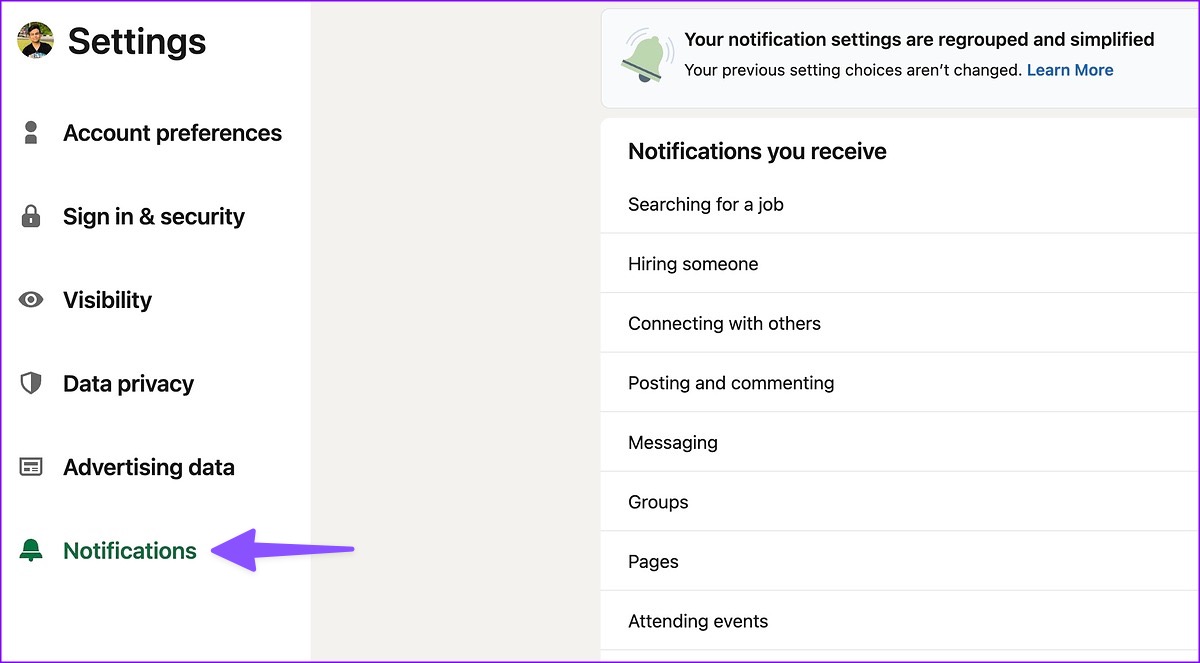
第5步:您可以查看所有的通知類別.選擇相關的通知類型。
第 6 步: 從以下菜單中禁用所有通知。
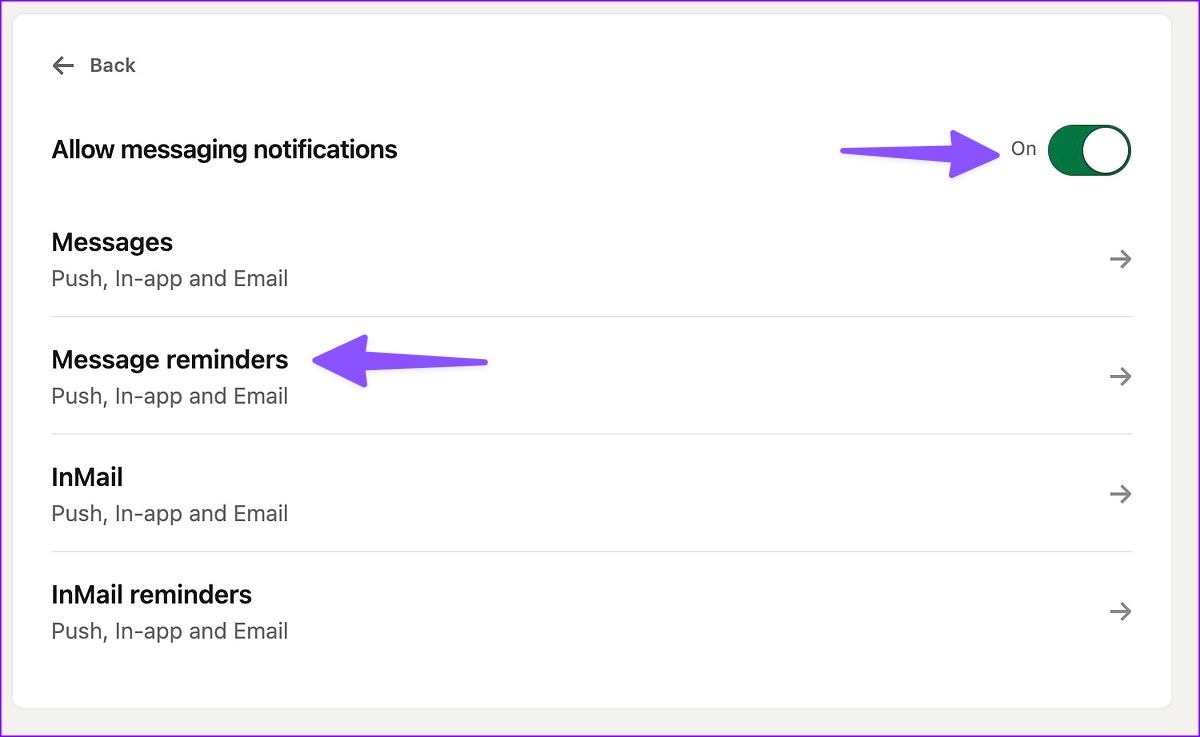
第 7 步:您還可以進入每種通知類型並禁用電子郵件提醒。
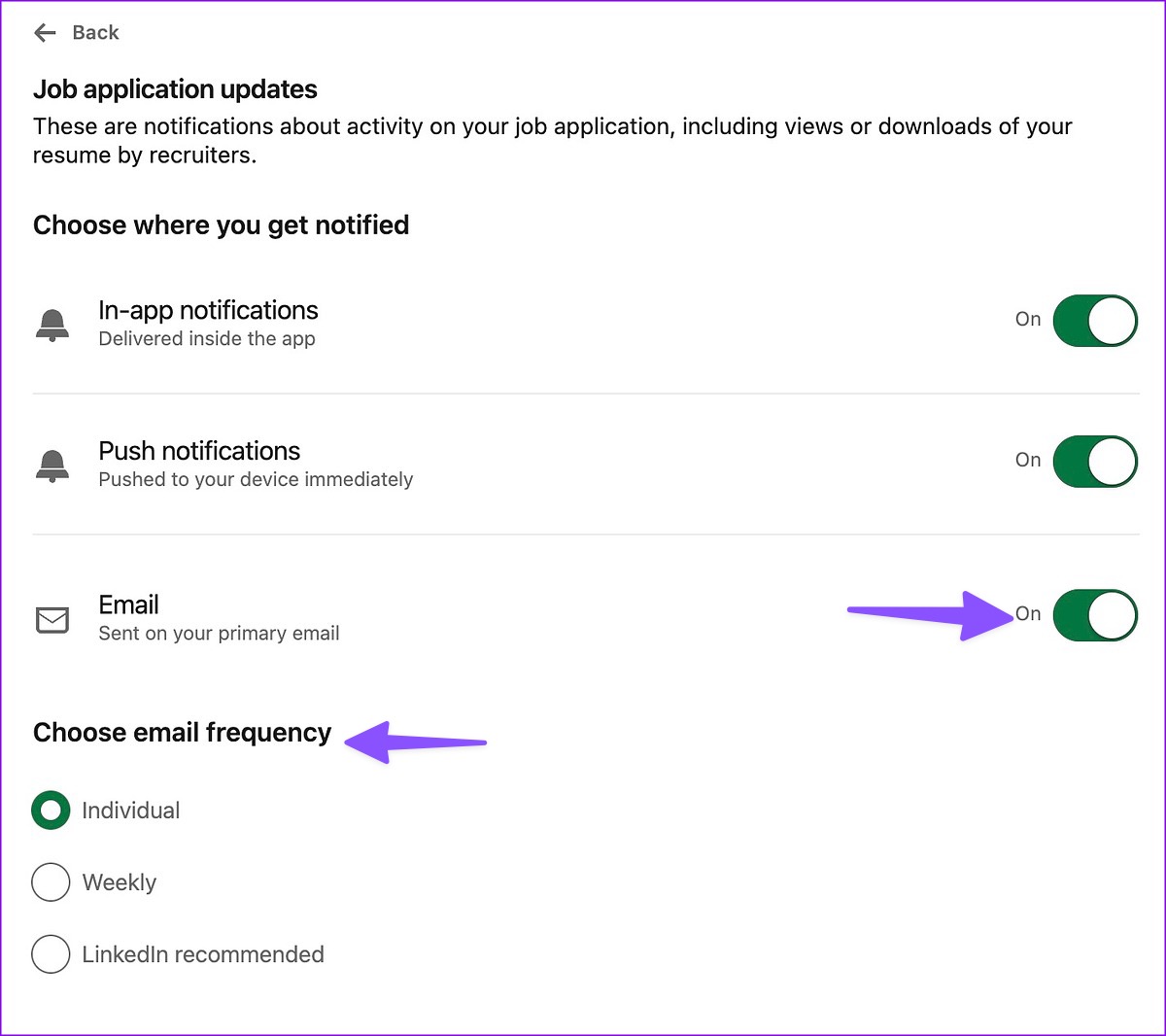
您需要重複相同的操作為所有 LinkedIn 通知類別停止接收來自公司的煩人電子郵件。
您還可以調整通知的電子郵件頻率。您可以選擇接收電子郵件的每次更新、每週接收或僅接收 LinkedIn 推薦的電子郵件。
取消訂閱 LinkedIn 電子郵件
LinkedIn 允許您取消訂閱收到的電子郵件也來自您使用的電子郵件服務。這是您需要執行的操作。
第 1 步: 查找您以後不想再收到的 LinkedIn 電子郵件。
步驟2: 在底部找到一個很小的“取消訂閱”按鈕,然後單擊它。
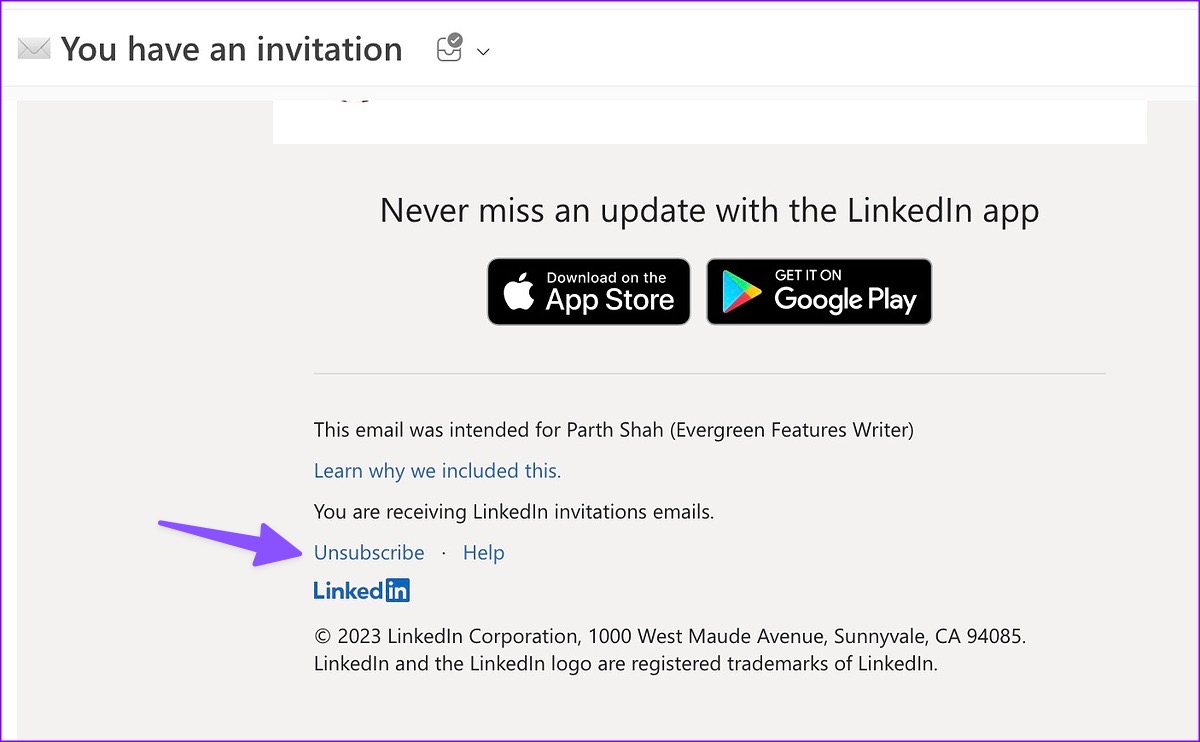
第 3 步: 該電子郵件會打開一個新選項卡,並可能要求您使用您的 LinkedIn 帳戶詳細信息登錄。
第 4 步:LinkedIn 將取消訂閱您的電子郵件類型。
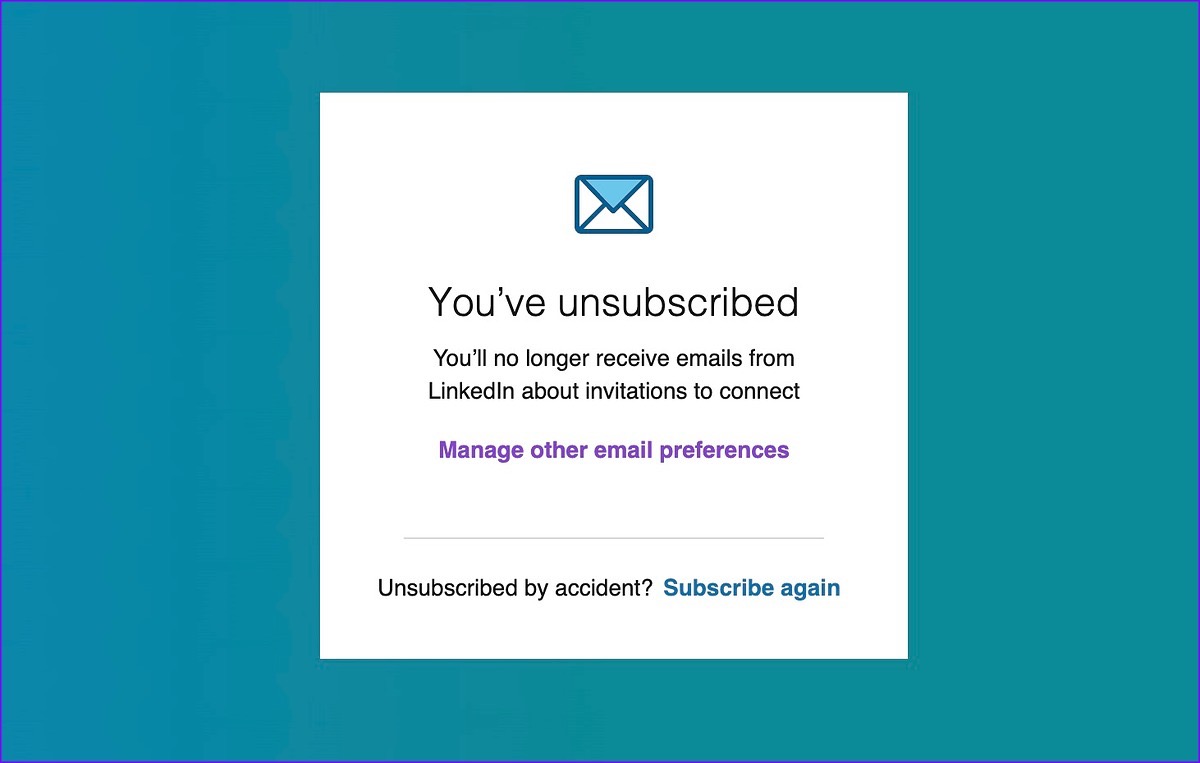
第 5 步: 點擊“管理其他電子郵件首選項”。該服務將打開上一節中討論的相同設置菜單。
您可以按照相同的步驟在 LinkedIn 上管理您的電子郵件。我們建議僅保持相關電子郵件處於活動狀態,並關閉公司不必要的警報。您還可以在 Gmail 上阻止 LinkedIn 電子郵件。您可以創建規則或手動阻止此類電子郵件。您可以閱讀我們的專門帖子,了解如何在手機和網絡上阻止 Gmail 中的電子郵件。
在移動設備上關閉 LinkedIn 通知
除了電子郵件和消息,您是否經常收到無關緊要的信息?手機上的 LinkedIn 通知?以下是在 iPhone 和 Android 上關閉 LinkedIn 通知的方法。
在 Android 上禁用 LinkedIn 通知
LinkedIn for Android 允許您關閉不必要類別的通知。
第 1 步:長按 LinkedIn 應用圖標,然後點擊“i”按鈕打開應用信息菜單。
第 2 步:選擇通知。
第 3 步: 關閉所有 LinkedIn 通知或禁用特定類別。
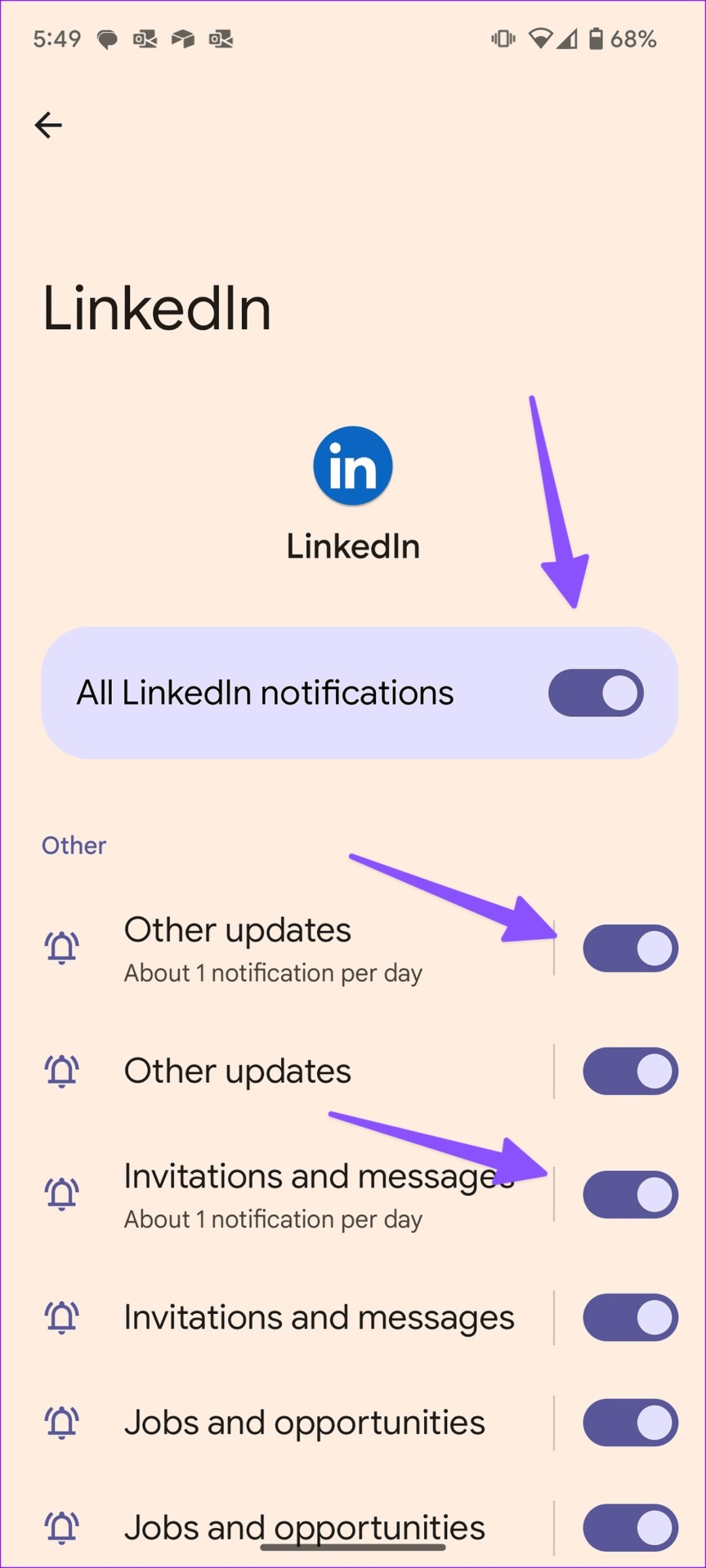
在 iPhone 上停止 LinkedIn 通知
iPhone 用戶可以按照以下步驟打開關閉 LinkedIn 通知。
第 1 步:在 iPhone 上打開“設置”應用。
第 2 步:滾動並點按 LinkedIn.
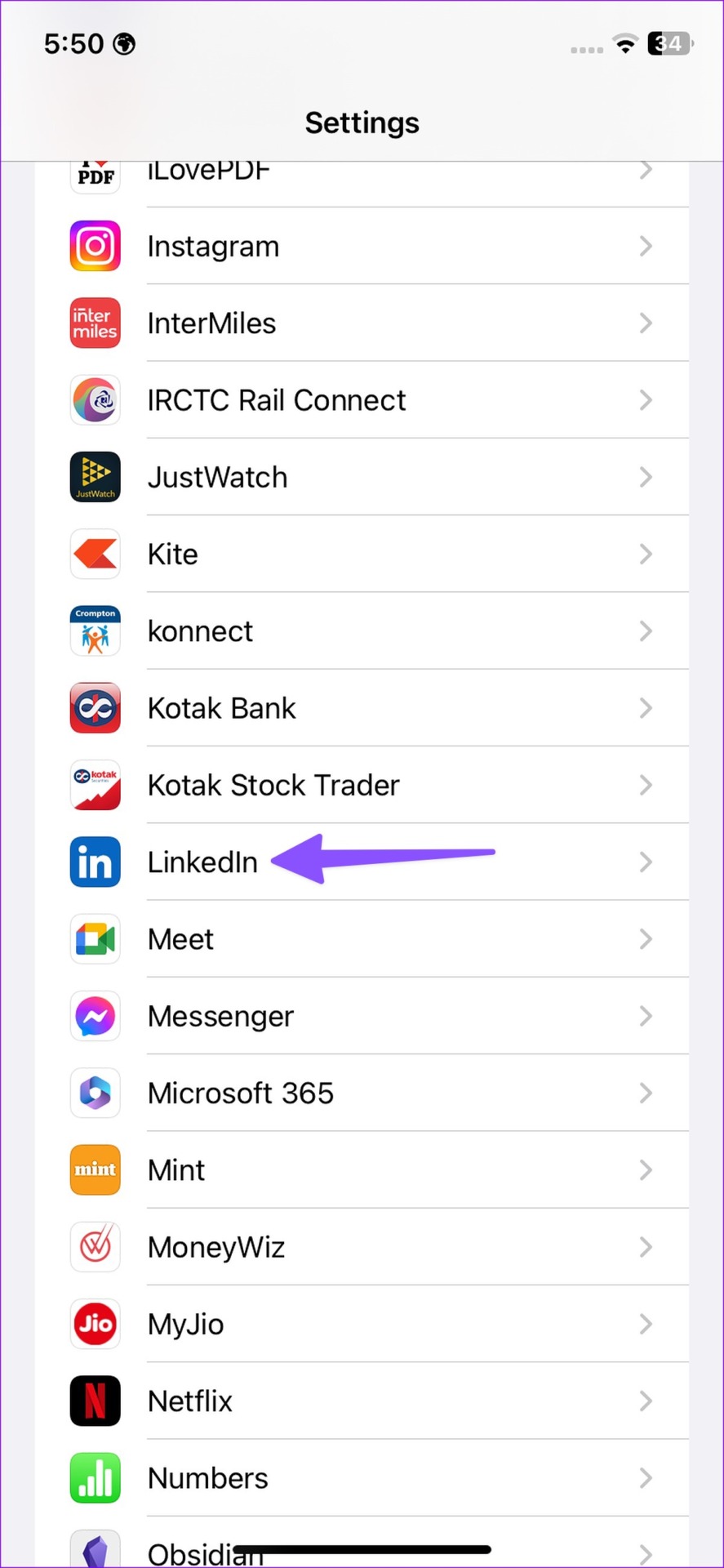
步驟3: 點擊“通知”並關閉“允許通知”旁邊的開關。
您還可以前往 LinkedIn 移動應用程序中的“通知”菜單並打開每個通知類別以禁用推送通知。上面的第一部分展示了訪問 LinkedIn 通知的步驟。
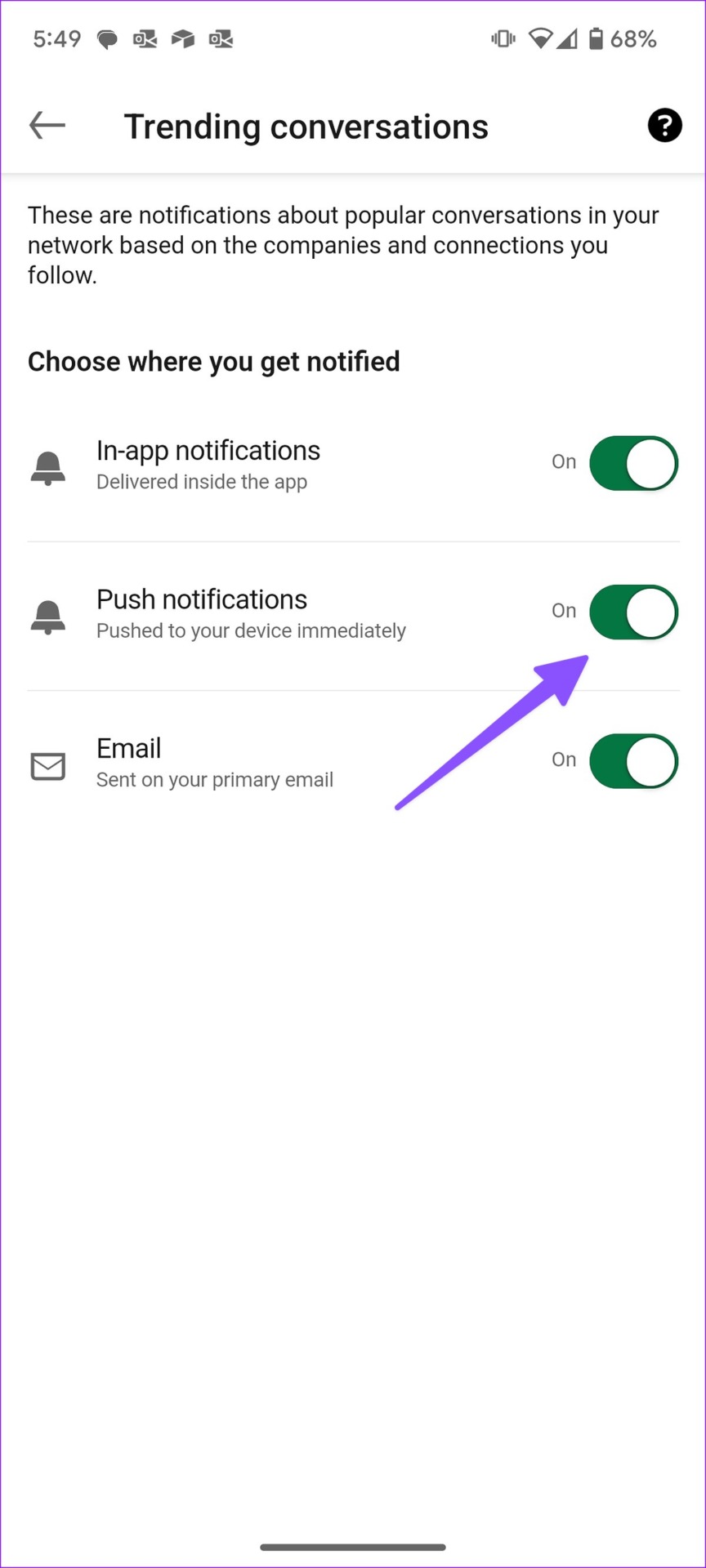
管理您的 LinkedIn 電子郵件
由於 LinkedIn 為帳戶上的所有活動啟用了電子郵件,因此您的電子郵件收件箱可能會立即填滿公司消息。不要將它們移到垃圾郵件箱,而是使用上面的技巧完全關閉 LinkedIn 電子郵件。如果您對 LinkedIn 體驗不滿意,請查看我們的帖子以刪除您的 LinkedIn 帳戶。